发布时间:2022-07-27
Telerik RadSpreadsheet for WPF现在使您能够在UI和代码中使用注释和线程注释。
在最新版本中,Telerik UI for WPF的电子表格组件已得到增强,支持Notes及其现代替代方案 – 线程注释。注释可帮助您对单元格内的数据进行注释,或者通过为单元格内容添加附加信息使其更清晰。 注释用于标记有关单元格数据的信息,并且可以有一个或多个回复,形成与其他人关于文档中数据的讨论。
用户现在可以通过 UI 处理笔记和评论,或者您可以在后面的代码中控制它们。
无论您是否需要添加、删除或修改注释,您都可以在 Telerik UI for WPF 电子表格控件中完成所有这些操作。 通过右键单击单元格并在功能区的Review选项卡中,该控件在其内置上下文菜单中公开了用于处理注释的选项:
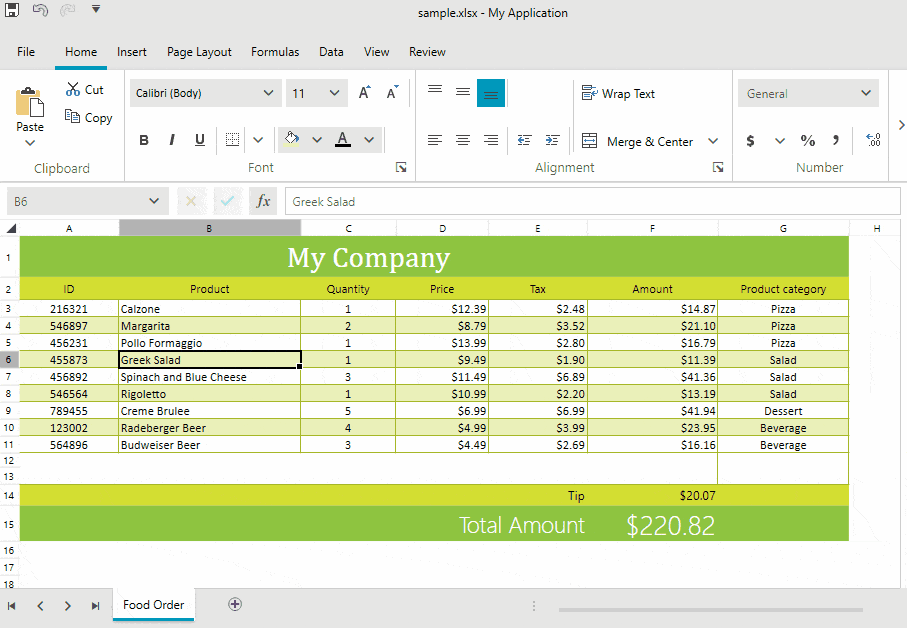
插入注释后,您可以选择:
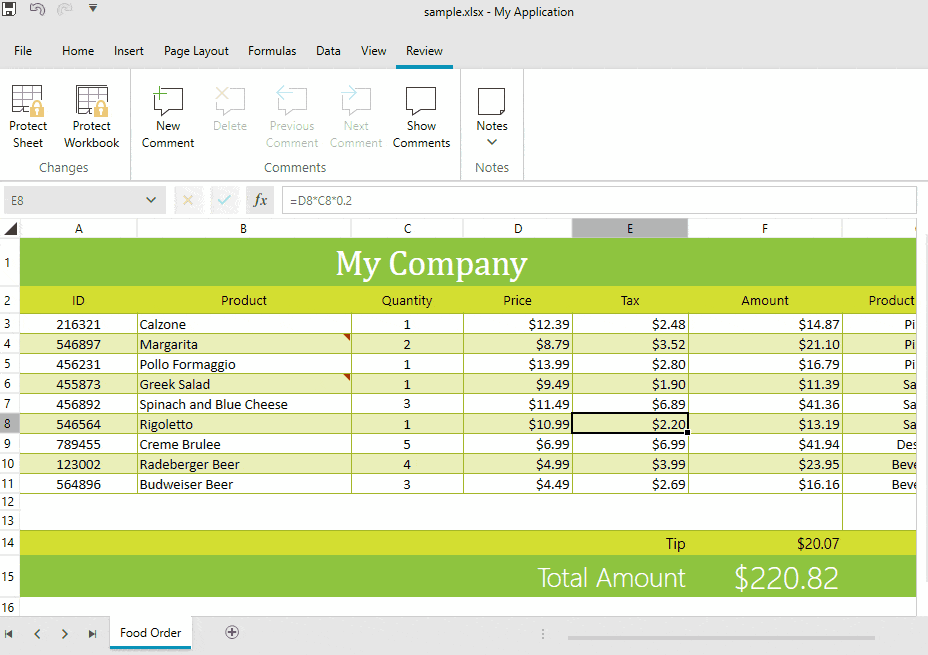
所有这些操作也可以在代码中完成。
与注释类似,Telerik UI for WPF电子表格组件允许您通过 UI 或直接在代码中创建、修改或删除注释及其回复,RadSpreadsheetRibbon 的 Review 选项卡中的新 Comments 部分使用户能够浏览评论和/或操作它们。
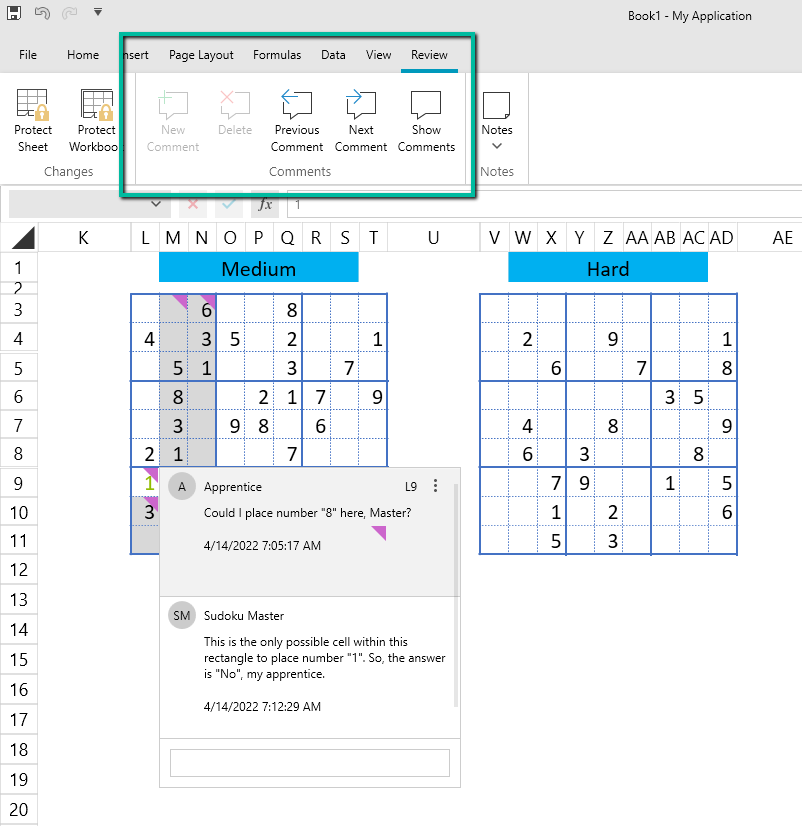
要添加评论,您可以单击上下文菜单上的New Comment选项或使用功能区的Review选项卡上的按钮,然后您可以开始与其他用户讨论数据。
如果评论线程已完成,那么您可以将其标记为已解决。 虽然仍然可以查看,但评论将淡出,除非重新打开,否则无法对其进行进一步添加,任何可以修改工作簿的人也可以解决或重新打开已解决的评论。
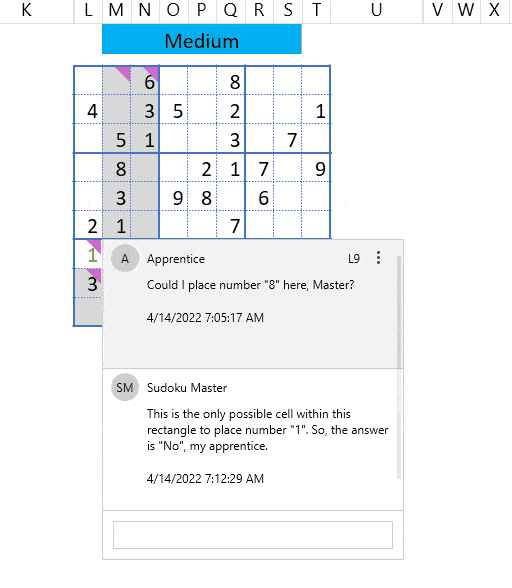
还有其他有用的 UI 功能,例如始终在工作表中显示所有评论,以便用户无需将鼠标悬停在特定单元格上即可查看与其相关的评论,通过功能区中的Next和Previous按钮也可以轻松进行导航。
在 UI 中处理评论既简单又直接,但是您可能还需要在代码中操作它们。为此Worksheet对象公开了Comments集合,通过该集合您可以对代码中的注释及其回复进行我们上面提到的所有操作。
注释是电子表格文档早期版本中功能的第一个表示形式,在较新的版本中引入了线程评论,以使用户能够轻松地讨论数据并为他们提供更好的用户体验。 如果您想利用线程注释但您有旧文档,则可以通过单击单个按钮或调用方法轻松地将内部注释转换为注释。
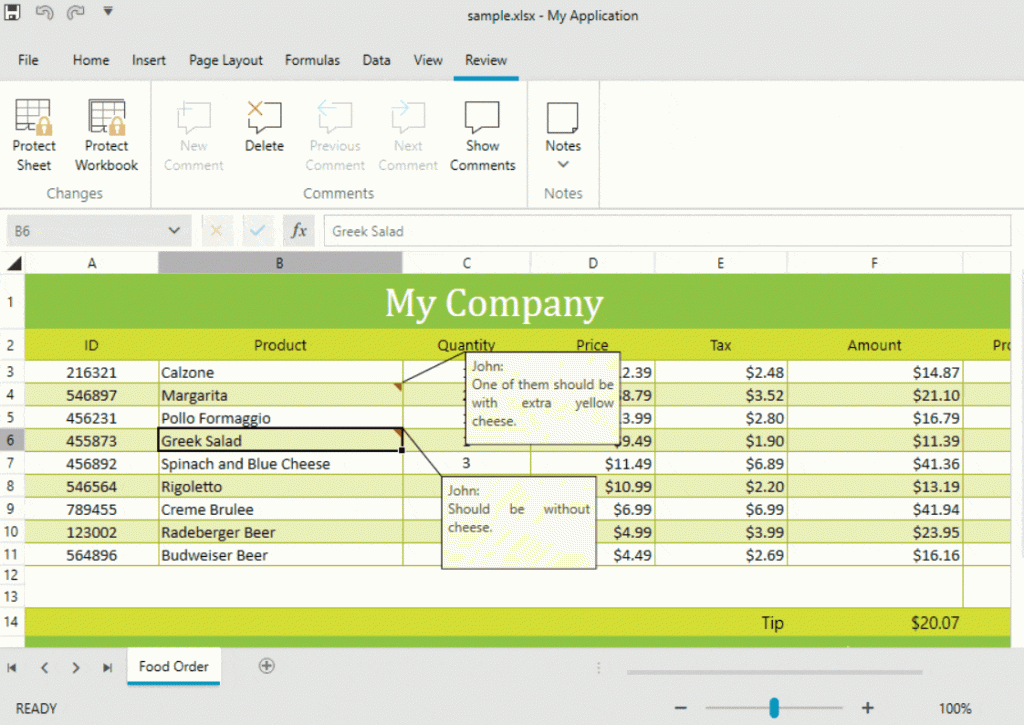
Telerik UI for WPF拥有超过100个控件来创建美观、高性能的桌面应用程序,同时还能快速构建企业级办公WPF应用程序。UI for WPF支持MVVM、触摸等,创建的应用程序可靠且结构良好,非常容易维护,其直观的API将无缝地集成Visual Studio工具箱中。
Telerik_KendoUI产品技术交流群:726377843 欢迎一起进群讨论